안녕하세요 오늘은 흑백 영상에서 특정 색만 살리는 효과를 넣는 법에 대해서 알아보겠습니다. 모두 흑백인데 하늘만 파랗거나 사과만 빨갛거나 하는 장면을 보셨을 겁니다. 어떤 한 가지 컬러만 살리는 효과는, 영화 씬시티에서 영화 전반에 걸쳐 사용하여서 영화를 보셨다면 바로 기억이 나실 겁니다.니다.
https://youtu.be/JV1436VsnZY?t=9
해당 컬러의 느낌을 강렬하게 남기는 방법이죠. 그렇다면 이 극적인 효과를 넣는 방법에 대해서 알아봅시다.
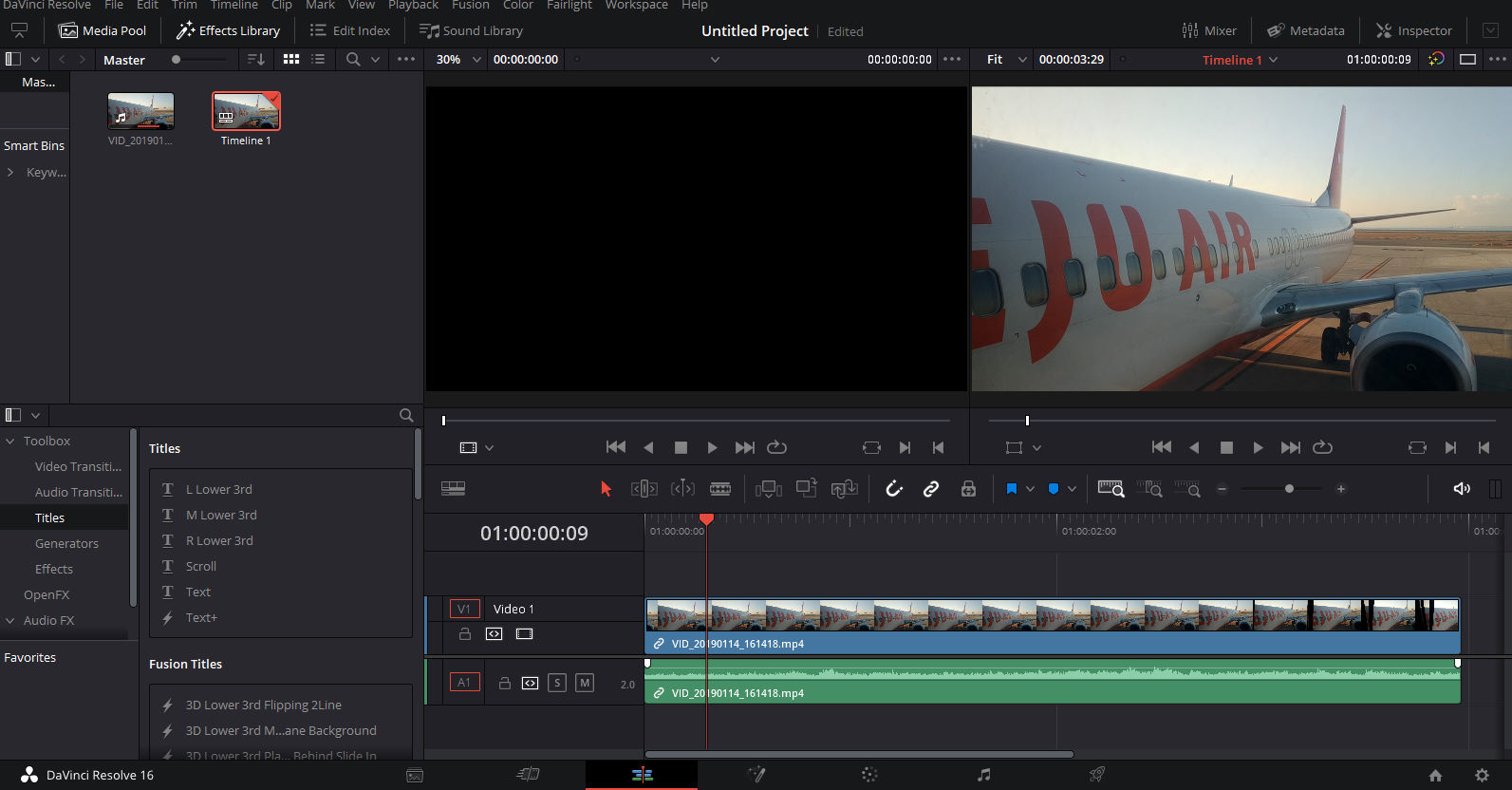
편집의 기본이죠, EDIT탭에서 Media Import 해줍니다.
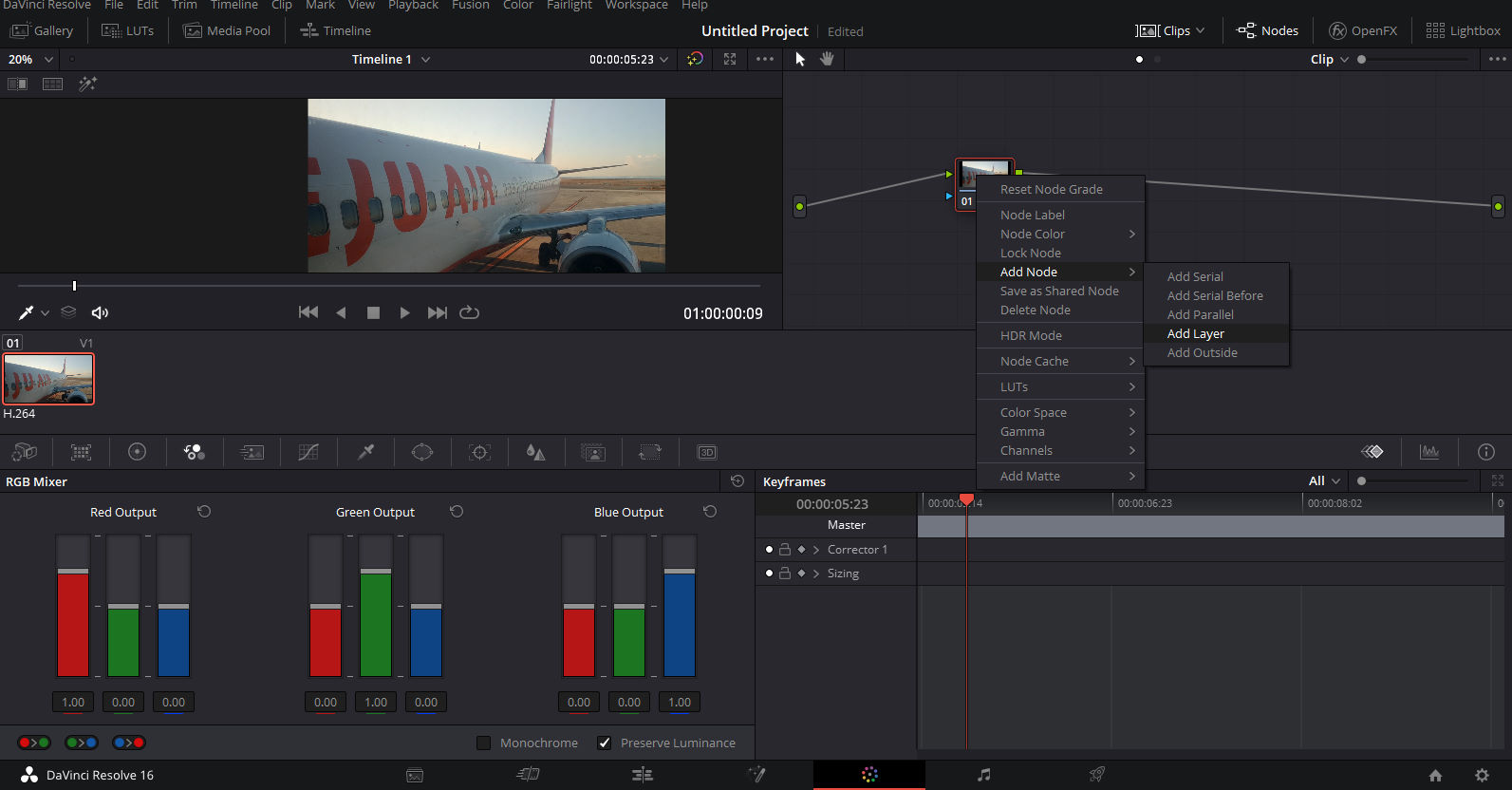
그리고 컬러 탭으로 이동해서 오른편에 보이는 노드를 우클릭해서 Add Node - Add Layer 눌러줍니다.
레이어를 추가해주면 다음과 같이 나타납니다. 그리고 윗 노드에 흑백 설정을 해줍니다. 좌측에서 원세개가 그려진 아이콘을 눌러 RGB Mixer를 여신 후 모든 바를 0.00으로 바꿔주시거나 하단에 Monochrome을 체크해주시면 흑백으로 변합니다.
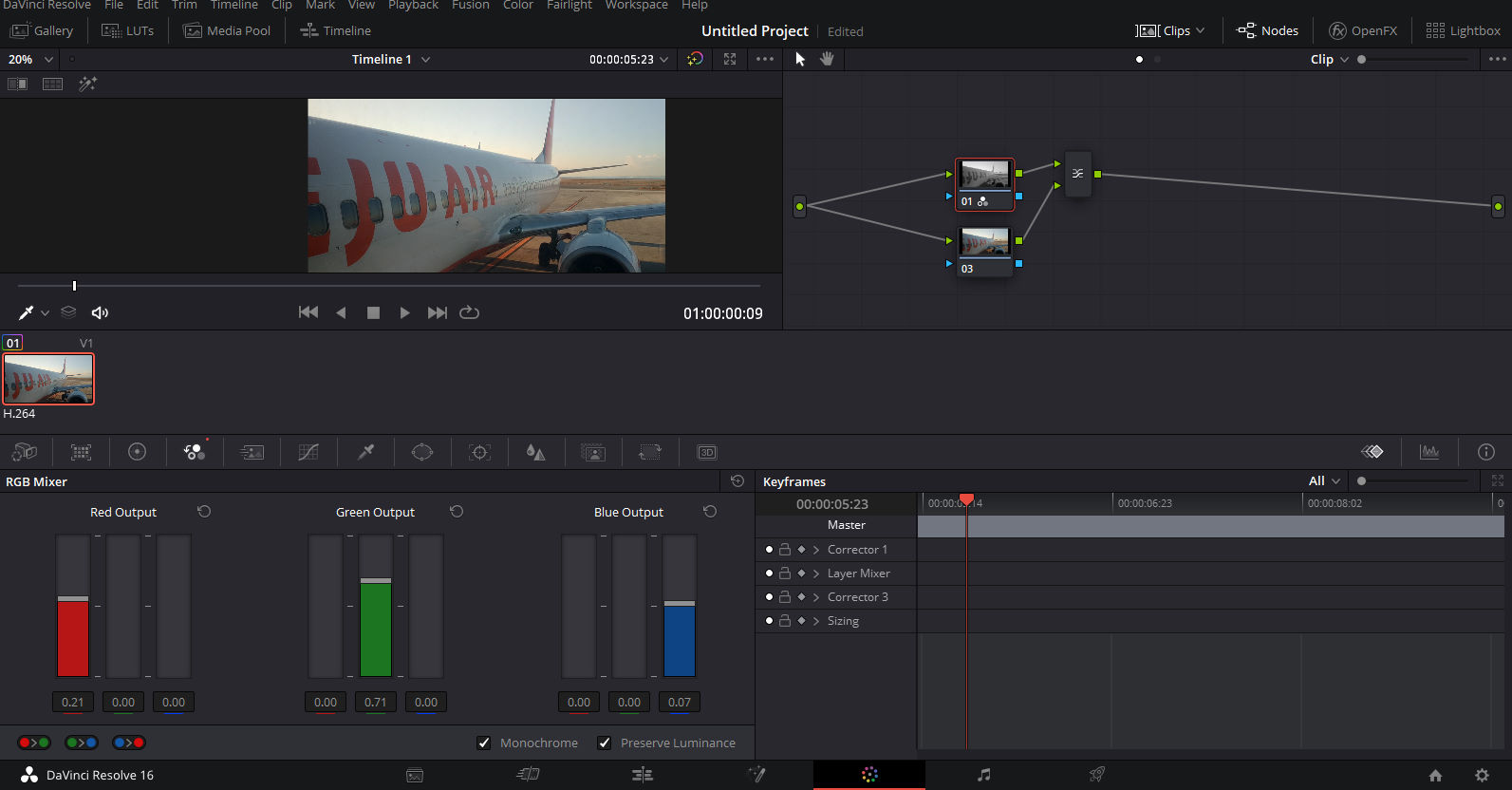
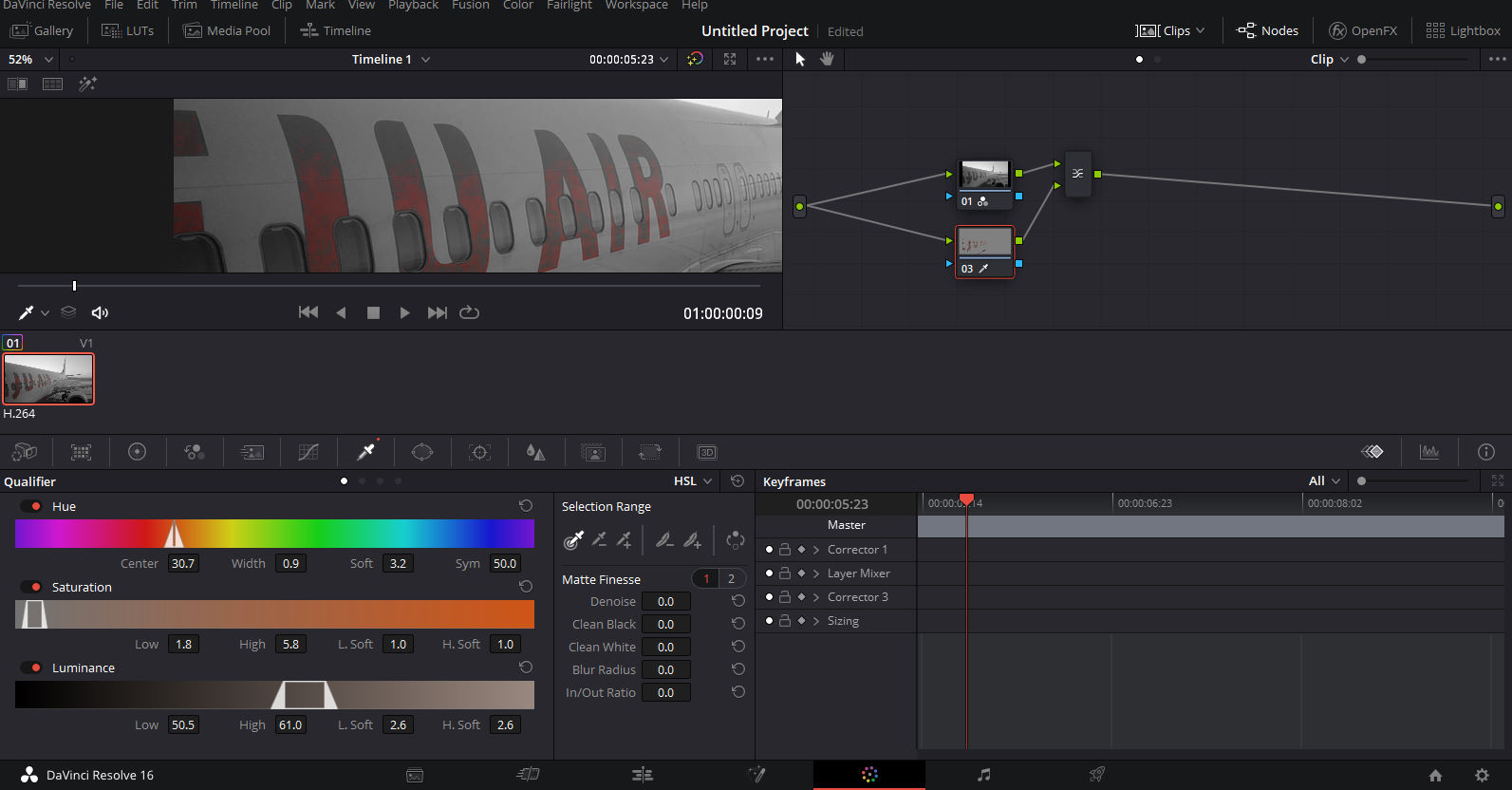
윗 레이어를 흑백으로 설정했다면 화면이 흑백으로 보이실 겁니다. 아래 레이어를 선택한 후 스포이드 모양의 버튼을 눌러 Qualifier를 엽니다. 중앙 하단, 무지개색 바의 오른편에 Selection Range가 보이실 겁니다. 가장 첫번째 스포이드를 눌러줍니다. 스포이드 끝에 물결 모양이 있죠. 그리고 좌측 상단의 영상에서 원하는 컬러가 있는 곳을 클릭해줍니다. 그러면 해당 컬러를 인식해서 자동 선택합니다. 저는 주황색인 제주항공 프린팅을 선택했습니다. 위 스크린샷을 보면 아시겠지만 한 번의 자동선택으로는 정확하게 내가 원하는 범위가 선택이 되기 쉽지 않습니다. 그늘이 지기도 해서 약간에 그라데이션이 있기 때문이죠. 그럼 이제 세번째 스포이드를 눌러서 선택이 되지 않은 부분의 색을 추가해줍니다. 스포이드 옆에 +표시가 있는 버튼입니다.
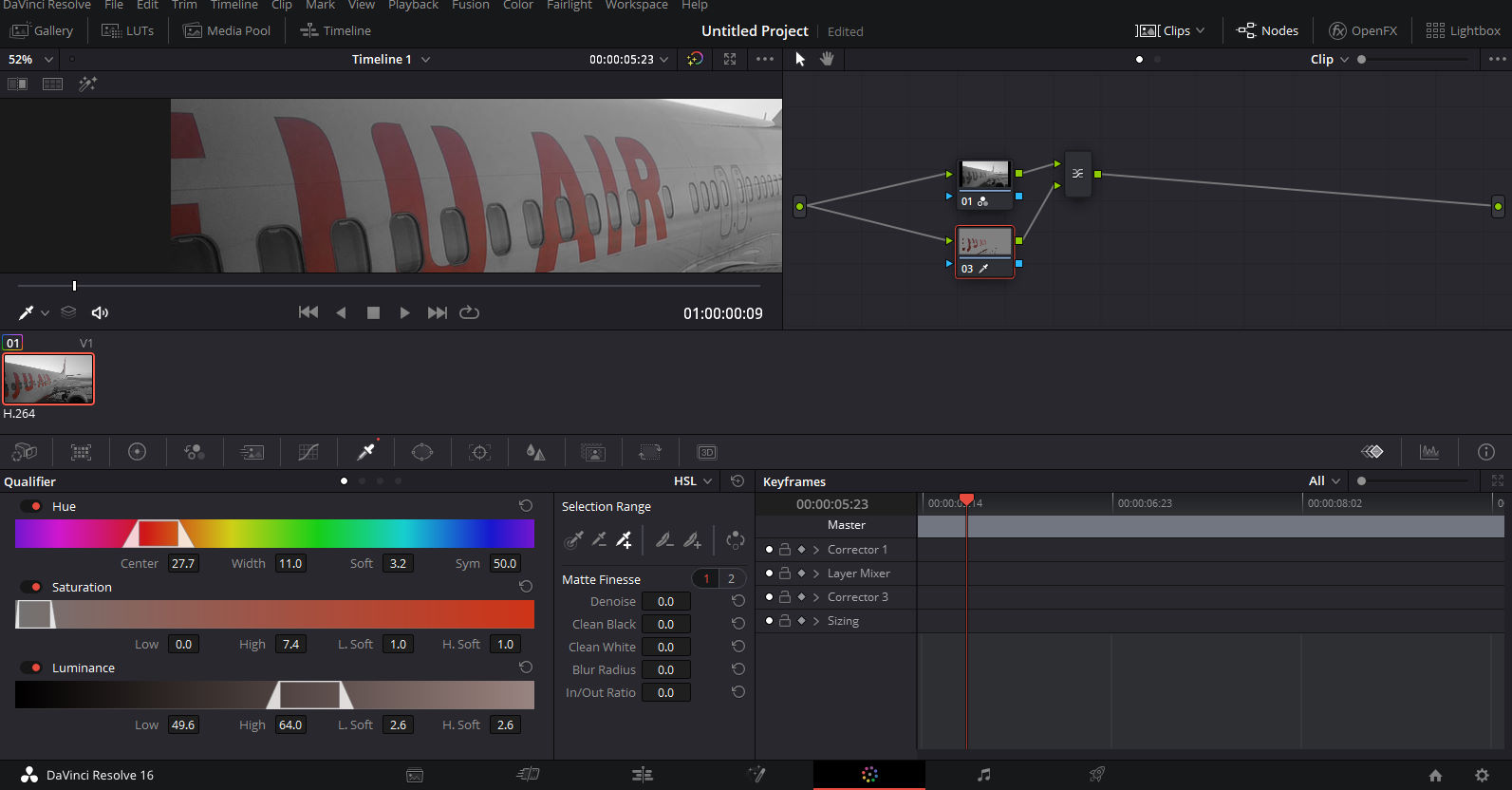
색 추가 스포이드로 선택되지 않은 부분을 몇 번 클릭해주면 얼추 되어 보입니다. 그럼 영상 좌측 상단에 마법봉을 눌러 레이어 효과를 꺼보고 잘 적용이 되었는지 확인해봅시다. 레이어 효과를 끄면 선택된 색깔만 보이기 때문에 제대로 선택되었는지 바로 알수있습니다.
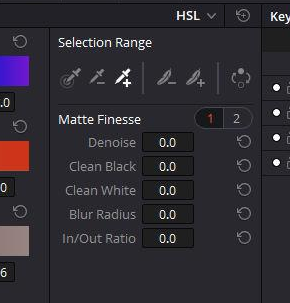
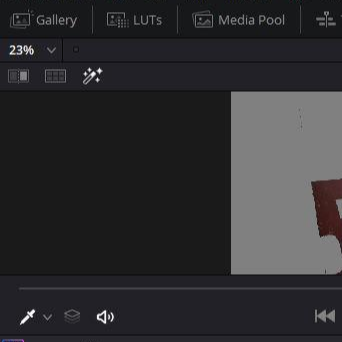
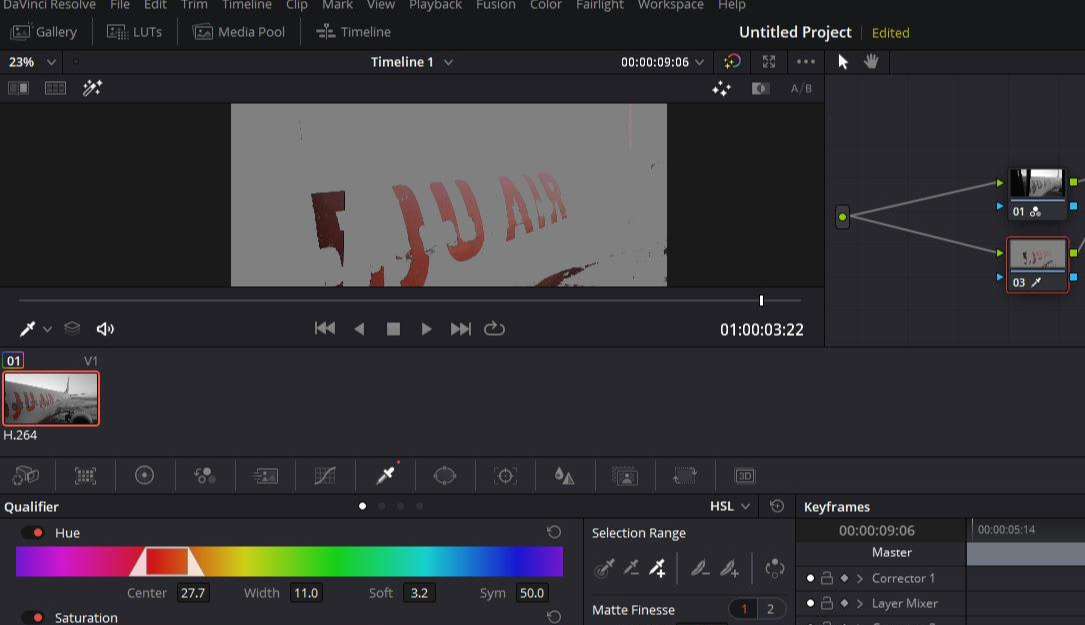
영상 좌측 상단에 마법봉 아이콘을 누르면 적용된 효과를 활성화 / 비활성화 해볼수있습니다. 버튼을 눌러서 비활성화 해보면 레이어 효과가 비활성화 되어서 원하는 색이 잘 선택되었는지 확인할 수 있습니다. 만약 잘 안 된 부분이 있다면 다시 추가해주면 됩니다. 다 된 것 같다면 Edit탭으로 이동해서 한번 확인해보세요! 완성입니다.
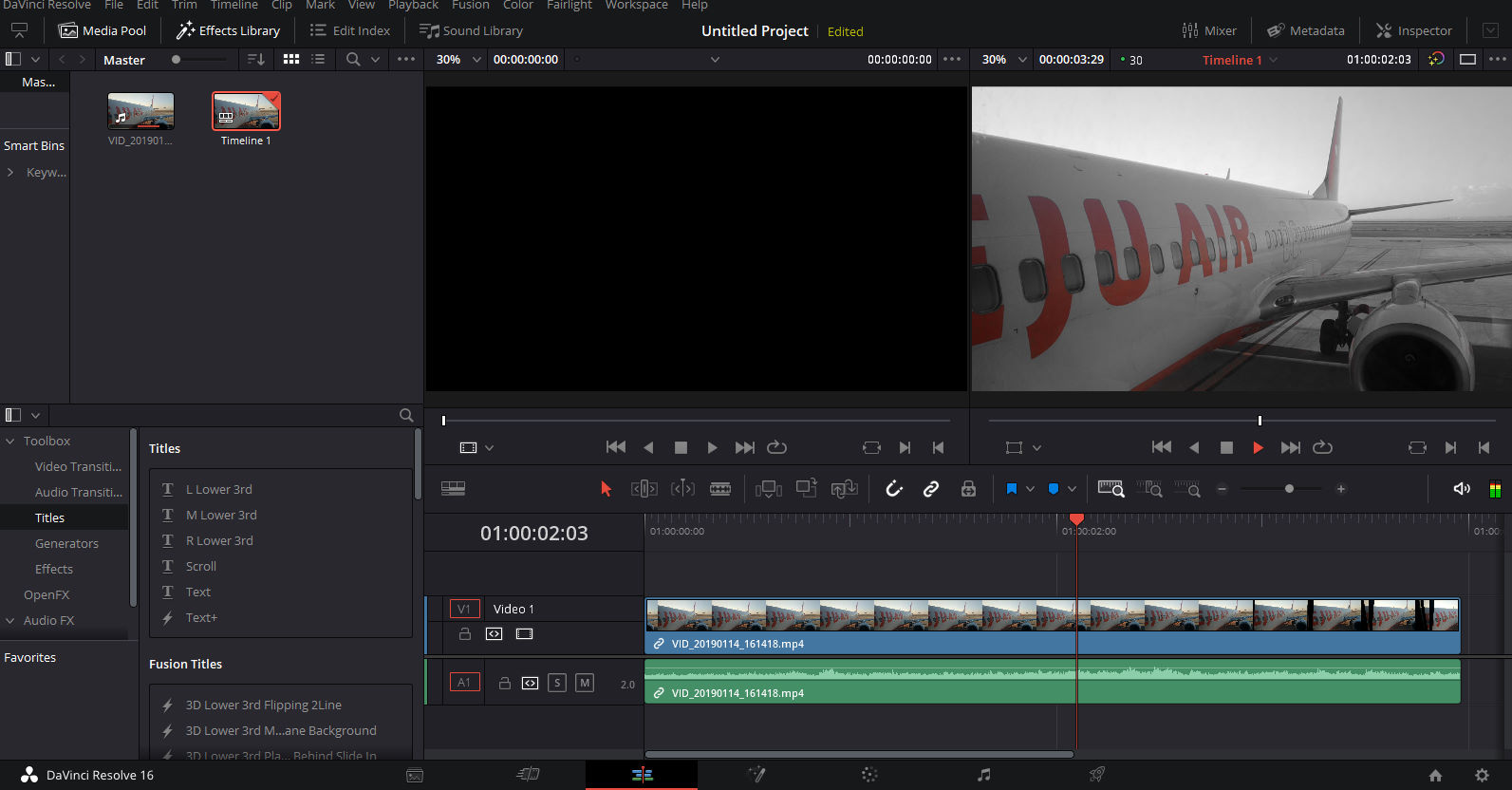

생각보다 금방 하셨죠? 클릭 몇번으로 이런 멋진 효과를 적용할수있습니다~
오늘은 흑백화면에서 특정 컬러만 살리는 방법에 대해서 알아보았습니다.
도움이 되었다면 공감버튼을 눌러주세요! 감사합니다.




댓글